كيف تحسب النسبة المئوية للزيادة أو النقصان في Excel؟
يتطلب إيجاد النسبة المئوية للتغيير في Excel حساب الفرق بين رقمين ، وقسمة هذا الاختلاف على الرقم المتتالي وتغيير القيمة العشرية إلى نسبة مئوية. في حالة وجود نطاق من الأرقام ، يمكنك سحب الصيغة لأسفل عبر نطاق الأرقام.
كيف تحسب النسبة المئوية للزيادة أو النقصان في Excel
دعونا نفهم أساسيات النسبة المئوية للتغيير. النسبة المئوية للتغيير (قيمة جديدة قديمة) / قيمة قديمة. وبالتالي ، يصبح بناء الجملة الخاص بصيغة النسبة المئوية للتغيير:
=(<cell with new value>-<cell with old value>)/<cell with old value>
أين،
- <الخلية ذات القيمة الجديدة> هي الخلية الثانية في الحساب
- <الخلية ذات القيمة القديمة> هي الخلية الأولى في الحساب
يمكن أن تكون هذه الصيغة قابلة للتطبيق على أي خليتين عشوائيتين عبر ورقة Excel ، إلا عندما تحتاج إلى العثور على النتائج عبر نطاق من الخلايا باستخدام خيار التعبئة(Fill) . في هذه الحالة ، يجب وضع الخلايا قيد المناقشة في نفس الصف عبر عمودين مختلفين.
على سبيل المثال. لدينا نطاق من القيم في العمودين B و C بدءًا من الصف 3. وبالتالي ستكون قيم المقارنة الأولى في الخليتين B3 و C3.
ستصبح الصيغة لحساب النسبة المئوية للاختلاف من الخلية B3 إلى الخلية C3 كما يلي:
=(C3-B3)/B3
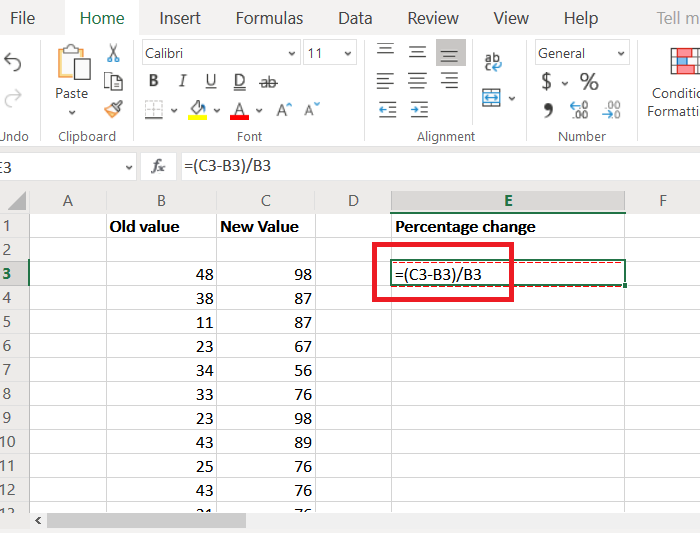
حيث ، B3 هي الخلية الأولى في نطاق الخلايا عبر العمود B والتي نبدأ منها في حساب النسبة المئوية للتغيير.
C3 هي الخلية الأولى في نطاق الخلايا عبر العمود C حتى نحسب النسبة المئوية للتغيير.
لنفترض أننا بحاجة إلى نطاق من الخلايا مع اختلاف النسبة المئوية في العمود E. ثم ضع الصيغة لإيجاد فرق النسبة المئوية في هذا المثال في الخلية E3.
ومع ذلك ، قد يعطي هذا القيمة بتنسيق عدد صحيح أو عشري. للوصول إلى القيمة بتنسيق النسبة المئوية ، يرجى النقر فوق الزر " النسبة المئوية " في قسم " (Percentage)الرقم(Number) " في الشريط(Ribbon) .
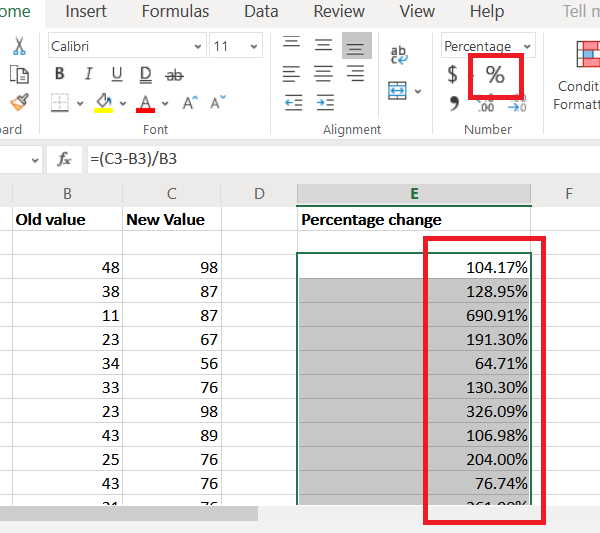
مرة أخرى ، النتائج لخلية واحدة فقط. لسحب النتائج لأسفل عبر العمود ، استخدم وظيفة التعبئة . (Fill)لنفترض أنه سيتم حساب النتائج حتى الصف 16 وفي نفس الوقت حتى الخلية E16 ، ثم يتعين عليك النقر فوق الخلية C3 مرة أخرى.
بمجرد تحديده ، انقر فوق النقطة الصغيرة في الزاوية اليمنى السفلية للخلية لتمييز خيار التعبئة(Fill) . الآن دون تحرير النقر بالماوس ، اسحب التحديد لأسفل إلى E16 .
أتمنى أن يساعد!
Related posts
كيفية استخدام Percentile.Exc function في Excel
كيفية استخدام NETWORKDAYS function في Excel
كيفية حساب عدد Yes or No entries في Excel
Excel، Word or PowerPoint لا يمكن أن تبدأ آخر مرة
كيفية استخدام Automatic Data Type feature في Excel
كيفية إنشاء Tournament Bracket في Windows 11/10
كيفية استخدام Mode function في Excel
كيفية استخدام DISC function في Excel
كيفية استخدام MID and MIDB function في Microsoft Excel
كيفية استخدام DCOUNT and DCOUNTA Function في Excel
وقت التشغيل error 1004، لا يمكن تشغيل Macro في Excel
Calculate Standard Deviation and Standard Error من Mean في Excel
كيفية قفل الخلايا في Excel formula لحمايتها
كيفية إنشاء واستخدام Form Controls في Excel
كيفية إضافة أو مجموع Time في Microsoft Excel
كيفية استخدام EDATE and EOMONTH Functions في Excel
كيفية تقسيم عمود واحد في أعمدة متعددة في Excel
كيفية استخدام CHOOSE function في Excel
كيفية استخدام HLOOKUP function في Microsoft Excel
كيفية استخراج أسماء النطاقات من URLs في Microsoft Excel
